

当前位置:深度技术系统 > 教程资讯 > Windows7教程 >
发布时间:2020-11-30源自:深度系统 作者:深度技术阅读( )
有win7旗舰版64位系统用户,在电脑上打开CAD图纸时,出现不显示字体乱码的问题,其实,我们可以下载CAD字体库,把乱码进行更改成能正常显示的字体。下面深度技术小编分享这两个办法的具体操作。
解决方法一:
1、百度搜索“CAD字体库”,下载下来,然后进行解压;
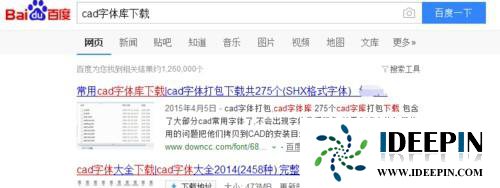
2、找到”AutoCAD 2007“的安装目录里的”Fonts“文件夹;如不知道AutoCAD“的安装目录在哪,可选择桌面”AutoCAD“图标,单击右键,选择”打开文件位置“);
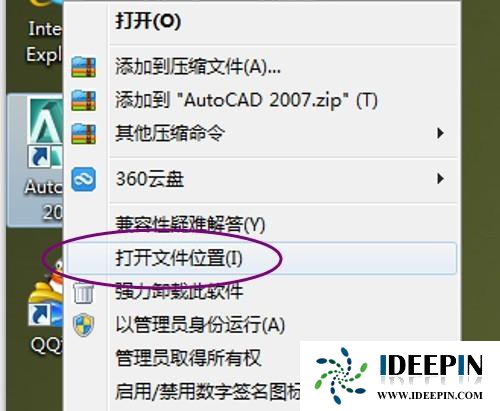
3、打开解压后的“CAD字体库”,把字体全部(后缀大部分为SHX)进行复制,粘贴进”Fonts“文件夹内;
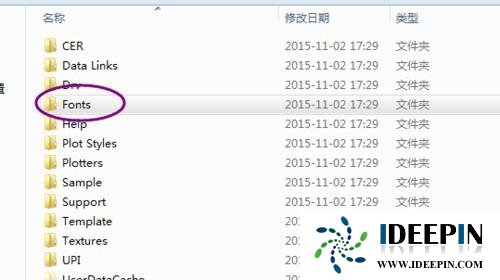
4、我们的字体库的字体会比原先的更多,理论上能识别(覆盖)大部分的字体(除了个别设计院自行开发的除外)。这样,我们再打开CAD时,就不会或少出现”指定字体给样式“的对话框。
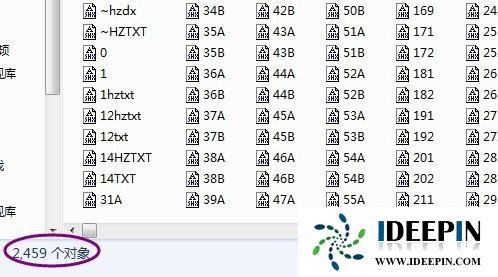
解决方法二:
1、在上述下载字体覆盖后,还是存在部分字体不能正常显现的话,那我们就在打开的CAD文件内,框选乱码的字体;
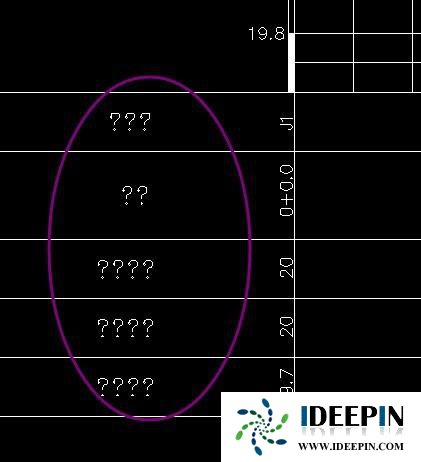
2、点击菜单栏“修改”-“特性”,弹出对话框如图;把文字-样式,改成宋体或其它可正常显现的字体;
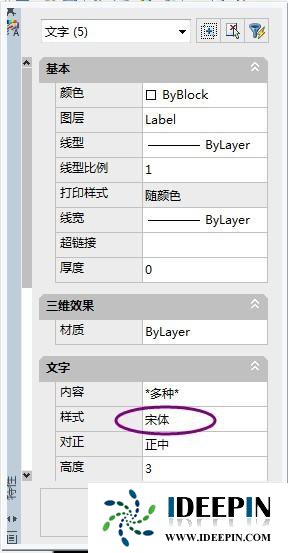
3、或者选择一下”?“号看它是什么名称,如小编为”断面字型“,然后在菜单栏-格式-文字样式-对话框,样式名选择”断面字型“,如图箭头处,分别选择字体与打勾”使用大字体“;
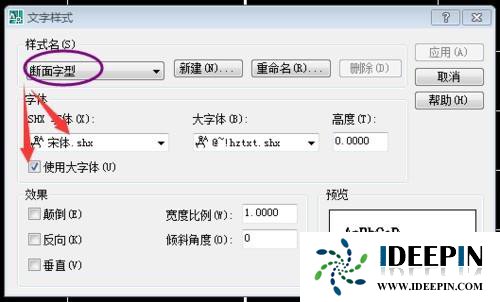
4、这样,”?“号或乱码就能正常显现出来了,点击保存,下次再打开该CAD图时,也能按之前确定的字体显示。

以上是关于win7旗舰版系统打开CAD图纸不显示字体出现乱码的解决方法,希望可以帮到有需要的用户。欢迎关注深度技术系统!
以上文章内容由深度系统(http://www.ideepin.com)收集整理分享,转载请注明出处!

windows10专业版电脑开机黑屏只有鼠标
有一位深度技术系统用户,在windows10专业版中打开电脑开机出现欢迎界面后出现黑屏只有鼠标...
深度技术xp系统取消开机密码的设置方
深度技术xp系统取消开机密码的设置方法 ...
win10专业版打开软件分辨率异常不匹配
如今的市场上win10系统的普及越来越高,使用win10专业版的用户占比越来越多,有深度技术用户...
深度Win7旗舰版中xps转换pdf文件的方法
在日常工作中,有深度win7旗舰版的小伙伴会经常收到xps格式的文件,但收到这类文件都是无法...
win10打开疑难解答出现服务注册丢失或
有深度之家的用户说win10系统出现无法正常更新,选择使用疑难解答来修复此问题的时候,而在...